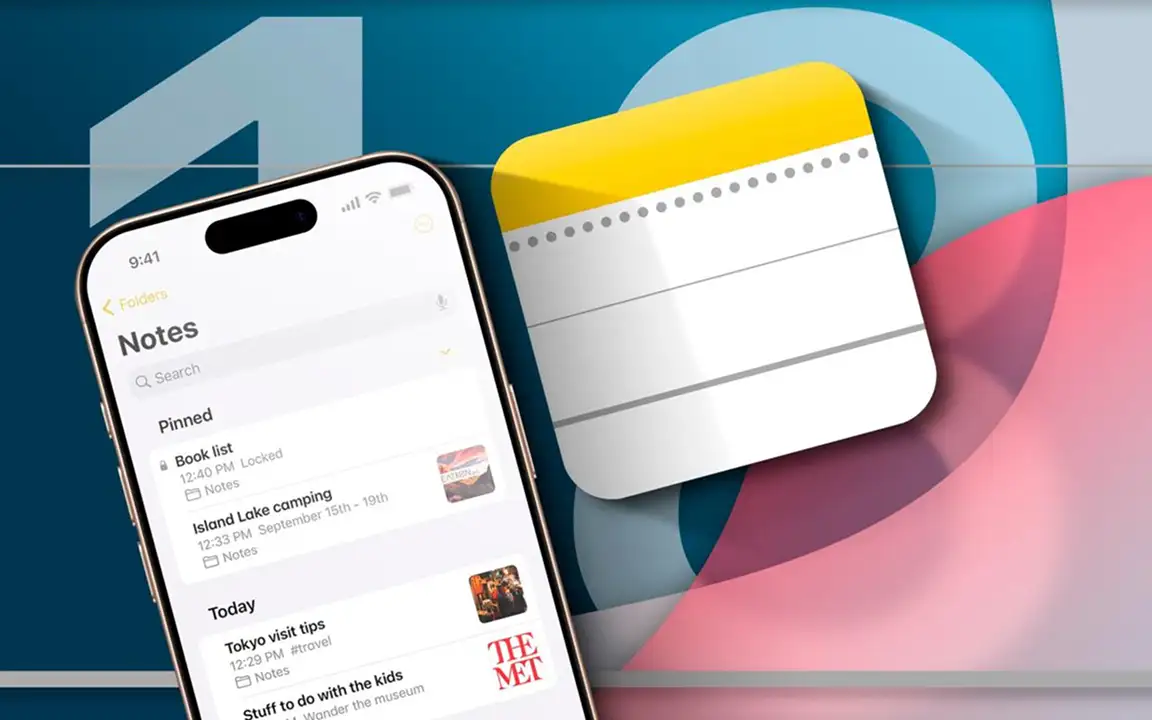
روش های بازگردانی یادداشت ها یا Note های حذف شده در آیکلود
اپلیکیشن Notes در دستگاه های اپل ابزاری خوب و کاربردی برای یادداشت برداری های روزانه است. تقریبا می توان گفت همه ی کاربران اپل از این برنامه ی ساده اما پر امکانات، هر روز استفاده می کنند. نرم افزار Notes اپل قابلیت های فراوانی دارد که پیش تر برخی از آنها را در مقاله ی ترفندهای اپلیکیشن Notes اپل توضیح داده ایم.
این برنامه یکی از اپلیکیشن های زیرمجموعه ی آیکلود است. یعنی داده های آن در فضای آیکلود ذخیره می شوند. شرکت اپل برنامه ی Notes را به آیکلود وصل کرده است تا هیچ گاه یادداشت های شما حذف یا گم نشوند. اما در مواقعی پیش می آید که یادداشتی را هرچه دنبالش می گردیم پیدا نمی کنیم. حالا چه این یادداشت گم شده باشد چه حذف. در این شرایط باید یادداشت مدنظر را بازیابی یا بازگردانی کرد. دو روش برای انجام این کار وجود دارد که در این مقاله از سایت اپل 98 برایتان آورده ایم تا بدانید، استفاده کنید و لذتش را ببرید!
روش های بازیابی یادداشت ها در Notes آیفون
گاهی اوقات یادداشت های ما در اپلیکیشن Notes بر حسب تصادف یا خطاهای مربوط به همگامسازی آیکلود که از وضع خراب اینترنت نشأت می گیرند، ناپدید می شوند یا دیگر در دسترس نیستند. خوشبختانه برنامه Notes به لطف آیکلود امکان بازیابی این یادداشت های گمشده را فراهم کرده است. به طور کلی بازیابی نوت های گم شده در آیفون یا دیگر دستگاه های اپل با دو روش زیر انجام می شود:
- بررسی بخش Recently Deleted
- ریست کردن iCloud Sync یا همگامسازی آیکلود
نحوه بازیابی Note ها از بخش Recently Deleted

اپلیکیشن Notes یادداشت ها را در وهله ی اول به صورت دائمی حذف نمی کند. بلکه بخشی به عنوان Recently Deleted برای نگهداری موارد حذف شده در نظر گرفته شده است که تمام یادداشت های حذف شده ی شما ابتدا به آنجا می روند. بنابراین می توانید آنجا دنبال یادداشت گمشده ی خودتان بگردید. برای این کار:
- اپلیکیشن Notes
 را در آیفون، آیپد یا مک باز کنید.
را در آیفون، آیپد یا مک باز کنید. - وارد بخش Recently Deleted شوید.
- بخشی از متن یادداشت خودتان را در آنجا جستجو کنید.
- اگر یادداشت را پیدا کردید انگشتتان را رویش نگه دارید تا انتخاب شود.
- گزینه ی Move To را بزنید و سپس پوشه ی دلخواهتان را برای بازگردانی یادداشت به آنجا انتخاب کنید.
البته به خاطر داشته باشید که بخش Recently Deleted یادداشت های حذف شده را تا 45 روز در خود مهمان می کند و پس از آن، برای همیشه حذفشان خواهد کرد. پس اگر یادداشتی را گم کرده اید در اولین فرصت به دنبالش بگردید. اگر یادداشت شما در بخش Recently Deleted پیدا نشد احتمالا برای همیشه پاک شده است و برای پیدا کردنش باید سراغ روش دوم بروید.
بازیابی یادداشت ها از طریق ریست کردن همگامسازی آیکلود

گاهی ممکن است به دلیل کندی اینترنت یا هر دلیل دیگر، یادداشت های شما از آیکلود روی برنامه Notes در دستگاهتان نمایش داده نشوند. در این موقعیت، شما ممکن است یک سری از یادداشت هایتان را نبینید. اگر همچین شرایطی دارید باید اپلیکیشن Notes دوباره با آیکلود همگامسازی شود. برای همگامسازی مجدد Notes با آیکلود در آیفون و آیپد:
- وارد تنظیمات یا Settings شده و روی اپل آیدی ضربه بزنید.
- بخش iCloud را باز کرده و گزینه ی Notes را غیرفعال کنید.
- اگر امکان غیرفعال کردن Notes به صورت مستقیم نبود کافیست روی Notes ضربه بزنید و گزینه ی iCloud Sync یا Sync Notes را غیرفعال کنید.
- دستگاه خود را ری استارت کنید.
- پس از این که دستگاهتان دوباره روشن شد به یک وای فای یا اینترنت سیمکارت وصل شوید.
- به تنظیمات Notes در آیکلود بروید و آن را فعال کنید.
حالا وارد اپلیکیشن Notes شوید و صبر کنید تا یادداشت هایتان دوباره از آیکلود فراخوانی شوند. برای همگامسازی مجدد Notes با آیکلود در مک هم طبق این مراحل پیش بروید:
- از منوی
 گزینه ی System Settings یا System Preferences را بزنید تا تنظیمات باز شود.
گزینه ی System Settings یا System Preferences را بزنید تا تنظیمات باز شود. - در صفحه ی تنظیمات وارد بخش Apple Account شوید و گزینه ی iCloud را بزنید.
- اپلیکیشن Notes را غیرفعال کنید.
- چند ثانیه صبر کرده و دوباره Notes را فعال کنید.
حالا برنامه Notes را باز کرده و صبر کنید تا یادداشت ها همگامسازی شوند.

نحوه تهیه بکاپ از Note ها در آیفون، آیپد و مک
تمام این مواردی که گفتیم فقط در صورتی کار می کنند که شما اشتراک آیکلود پلاس داشته باشید. زیرا داده های موجود در اپلیکیشن Notes برای ذخیره شدن به فضای آیکلود نیاز دارند و برای تامین این نیاز باید اقدام به خرید آیکلود پلاس کنید. در صورتی که یادداشت هایتان برایتان مهم هستند و می خواهید همه جا در اختیارتان باشند باید پس از خرید اشتراک آیکلود پلاس، طبق روشی که بالاتر گفتیم همگامسازی داده های این برنامه با آیکلود را فعال کنید.








